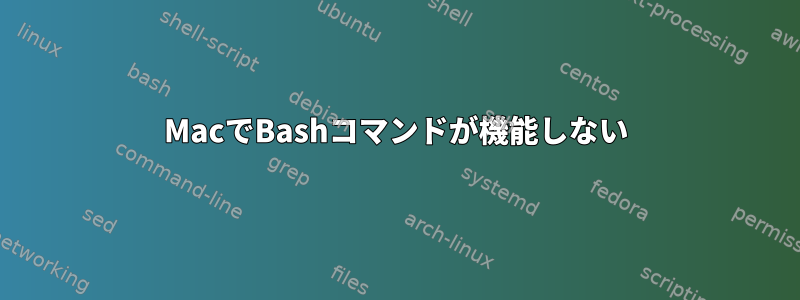
こんにちは、Rubyを1.9.3にアップデートしようとしていますが、Mac Os 10.6.8でターミナルウィンドウを開いていますが、ターミナルを開くとすぐにターミナルに次のような応答が表示されます。
-bash: export: /Library/Frameworks/Python.framework/Versions/Current/bin': not a valid identifier
-bash: export:/Library/Frameworks/Python.framework/Versions/2.7/bin': not a valid identifier
-bash: export: /Library/Frameworks/Python.framework/Versions/Current/bin': not a valid identifier
-bash: export:/Library/Frameworks/Python.framework/Versions/Current/bin': not a valid identifier
-bash: export: /usr/bin': not a valid identifier
-bash: export:/bin': not a valid identifier
-bash: export: /usr/sbin': not a valid identifier
-bash: export:/sbin': not a valid identifier
-bash: export: /usr/local/bin': not a valid identifier
-bash: export:/usr/local/git/bin': not a valid identifier
-bash: export: /usr/X11/bin': not a valid identifier
-bash: export:/Users/oskarniburski/.rvm/bin': not a valid identifier
-bash: export: /usr/X11R6/bin': not a valid identifier
-bash: export:/Library/Frameworks/Python.framework/Versions/Current/bin': not a valid identifier
-bash: export: /Library/Frameworks/Python.framework/Versions/2.7/bin': not a valid identifier
-bash: export:/Library/Frameworks/Python.framework/Versions/Current/bin': not a valid identifier
-bash: export: /Library/Frameworks/Python.framework/Versions/Current/bin': not a valid identifier
-bash: export:/usr/bin': not a valid identifier
-bash: export: /bin': not a valid identifier
-bash: export:/usr/sbin': not a valid identifier
-bash: export: /sbin': not a valid identifier
-bash: export:/usr/local/bin': not a valid identifier
-bash: export: /usr/local/git/bin': not a valid identifier
-bash: export:/usr/X11/bin': not a valid identifier
-bash: export: /Users/oskarniburski/.rvm/bin': not a valid identifier
-bash: export:/usr/X11R6/bin': not a valid identifier
私は進路を変えようとしましたが、役に立ちませんでした。私はこの問題を解決する方法を知らず、多数のフォーラムを読んだ。どんなアイデアがありますか?
これはbash_profileです:
$ /bin/cat ~/.bash_profile
# Setting PATH for MacPython 2.5
# The orginal version is saved in .bash_profile.pysave
PATH="/Library/Frameworks/Python.framework/Versions/Current/bin:${PATH}"
export PATH
# Setting PATH for MacPython 2.5
# The orginal version is saved in .bash_profile.pysave
PATH="/Library/Frameworks/Python.framework/Versions/Current/bin:${PATH}"
export PATH
# Setting PATH for Python 2.7
# The orginal version is saved in .bash_profile.pysave
PATH="/Library/Frameworks/Python.framework/Versions/2.7/bin:${PATH}"
export PATH
# Setting PATH for EPD_free-7.3-2
# The orginal version is saved in .bash_profile.pysave
PATH="/Library/Frameworks/Python.framework/Versions/Current/bin:${PATH}"
export PATH
# Setting PATH for Python 3.3
# The orginal version is saved in .bash_profile.pysave
PATH="/Library/Frameworks/Python.framework/Versions/3.3/bin:${PATH}"
export PATH
[[ -s "$HOME/.rvm/scripts/rvm" ]] && source "$HOME/.rvm/scripts/rvm" # Load RVM into a shell session *as a function*
export PATH=/usr/local/bin:/Library/Frameworks/Python.framework/Versions/3.3/bin /Library/Frameworks/Python.framework/Versions/Current/bin /Library/Frameworks/Python.framework/Versions/2.7/bin /Library/Frameworks/Python.framework/Versions/Current/bin /Library/Frameworks/Python.framework/Versions/Current/bin /usr/bin /bin /usr/sbin /sbin /usr/local/bin /usr/local/git/bin /usr/X11/bin /Users/oskarniburski/.rvm/bin /usr/X11R6/bin
export PATH=/usr/local/bin:/Library/Frameworks/Python.framework/Versions/3.3/bin /Library/Frameworks/Python.framework/Versions/Current/bin /Library/Frameworks/Python.framework/Versions/2.7/bin /Library/Frameworks/Python.framework/Versions/Current/bin /Library/Frameworks/Python.framework/Versions/Current/bin /usr/bin /bin /usr/sbin /sbin /usr/local/bin /usr/local/git/bin /usr/X11/bin /Users/oskarniburski/.rvm/bin /usr/X11R6/bin
##
# Your previous /Users/oskarniburski/.bash_profile file was backed up as /Users/oskarniburski/.bash_profile.macports-saved_2013-09-26_at_17:32:30
##
# MacPorts Installer addition on 2013-09-26_at_17:32:30: adding an appropriate PATH variable for use with MacPorts.
export PATH=/opt/local/bin:/opt/local/sbin:$PATH
# Finished adapting your PATH environment variable for use with MacPorts.
答え1
さて、ここで最大の問題は、ディレクトリエントリを区切る空白があり、$PATH参照されない変数にも空白があるからですbash。
この場合、必要な作業はパスにディレクトリを追加することです。正しい構文はですPATH="/foo:/bar/baz:$PATH。 end $PATHto end は、現在の値が変数の末尾に追加され、すでに存在する値を上書きしないことを意味します。のディレクトリは$PATH順次読み込まれるため、新しいディレクトリを最後に検索するには、次を始めに追加しますPATH="$PATH:/foo:/bar"。
もう一つの問題は、重複したパスが多いことです。以下を実行して見つけることができます。
$ echo $PATH | perl -pne 's/:/\n/g' | sort | uniq -d
/bin
/Library/Frameworks/Python.framework/Versions/2.7/bin
/Library/Frameworks/Python.framework/Versions/3.3/bin
/Library/Frameworks/Python.framework/Versions/Current/bin
/sbin
/usr/bin
/usr/local/bin
/usr/sbin
最後に、何度もエクスポートすることは$PATH意味がありません。重複項目をすべて削除して構文を修正した結果、次のようになりました。
# Setting PATH for MacPython 2.5
# The orginal version is saved in .bash_profile.pysave
PATH="/Library/Frameworks/Python.framework/Versions/Current/bin:${PATH}"
# Setting PATH for Python 2.7
# The orginal version is saved in .bash_profile.pysave
PATH="/Library/Frameworks/Python.framework/Versions/2.7/bin:${PATH}"
# Setting PATH for Python 3.3
# The orginal version is saved in .bash_profile.pysave
PATH="/Library/Frameworks/Python.framework/Versions/3.3/bin:${PATH}"
# Load RVM into a shell session *as a function*
[[ -s "$HOME/.rvm/scripts/rvm" ]] && source "$HOME/.rvm/scripts/rvm"
PATH="/usr/local/git/bin:/usr/X11/bin:/Users/oskarniburski/.rvm/bin:/usr/X11R6/bin:$PATH"
##
# Your previous /Users/oskarniburski/.bash_profile file was backed up
# as /Users/oskarniburski/.bash_profile.macports-saved_2013-09-26_at_17:32:30
##
# MacPorts Installer addition on 2013-09-26_at_17:32:30: adding an appropriate PATH
# variable for use with MacPorts.
export PATH="/opt/local/bin:/opt/local/sbin:$PATH"
# Finished adapting your PATH environment variable for use with MacPorts.
ファイルをコピーして端末を開き、次のコマンドを実行します。
/bin/cp ~/.bash_profile ~/bash_profile.bad
/bin/cat > ~/.bash_profile
1つ目は、~/.bash_profile万が一備えて現在のデータをバックアップします。 2番目は何もしないようですが、書き込み用に開きます~/.bash_profile。上記の内容を端末に直接貼り付けて、をクリックしてをEnterクリックしますCtrlC。これにより、すべてが正常に戻ります。
注:/binあなたはにあります/sbin。これはすでにあなたのものなので、追加する必要はありません。欠落している場合(現在の値を参照)、上記の構文を使用して追加するだけです。/usr/bin/usr/local/bin.bash_profile$PATHecho $PATH


